Content
Cómo cambiar una contraseña de Windows
Mediante el atajo de teclado Ctrl+Alt+Supr
1) Pulse la combinación de teclas Ctrl+Alt+Supr en su teclado. En el menú que aparece seleccione: "Cambiar contraseña".
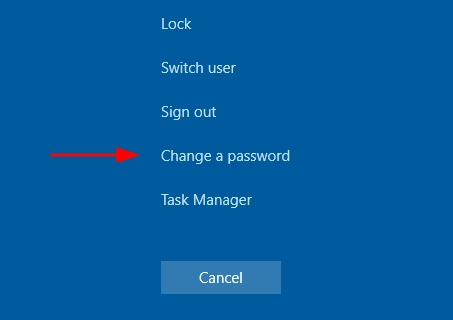
2) Introduce la contraseña antigua.
Introduzca dos veces la nueva contraseña y confirme. Listo. La contraseña ha sido cambiada.
Cambiando la contraseña de usuario en la configuración de Windows
1) Vaya a Inicio->Configuración->Cuentas y seleccione "Opciones de inicio de sesión".
2) En la sección "Contraseña", haga clic en el botón "Cambiar".

3) Se le pedirá que introduzca su contraseña de usuario actual y pulse el botón Siguiente.
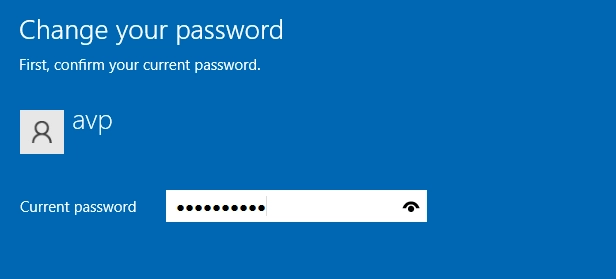
4) Introduzca una Nueva Contraseña y una pista, o alternativamente, introduzca la antigua contraseña más introduzca dos veces la nueva y el botón Siguiente.
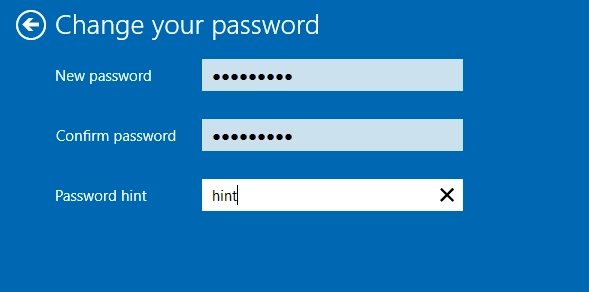
Normalmente, la pista ayuda a recordar la contraseña, pero hay excepciones. Si la pista no se muestra, es probable que el administrador del sistema la haya desactivado. Esto puede hacerse por razones de seguridad para proteger su cuenta contra accesos no autorizados.
5) Pulse "Siguiente" y, tras aplicar la configuración, pulse "Finalizar".
Después de estos pasos, tendrá que utilizar una Nueva contraseña de Windows 10 al iniciar sesión de nuevo.
Usando la línea de comandos
1) Ejecute la línea de comandos como Administrador:
Inicio->Introducir "cmd"->Buscar "Símbolo del sistema"->Clic-derecho->Ejecutar como Administrador.
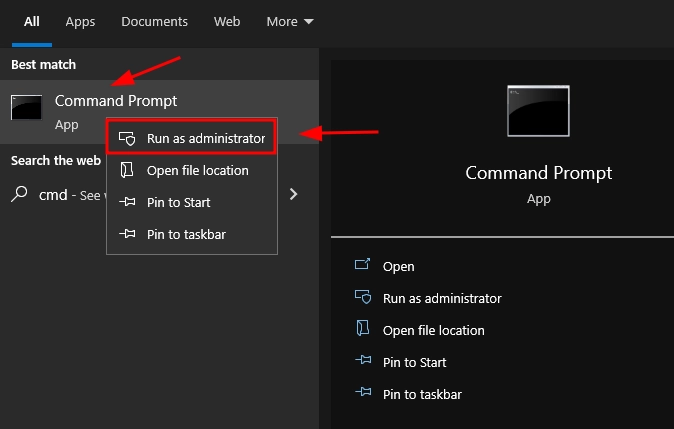
2) Introduzca el comando:
net users
Aparecerá una lista de todos los usuarios de Windows
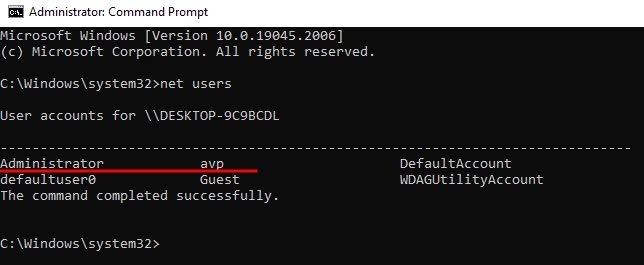
3) Introducir comando:
net users"user_name" "new_password"
(aquí, nombre_usuario es el nombre deseado del paso 2 y una nueva contraseña es la contraseña que desea establecer. Si el nombre de usuario contiene espacios, póngalo entre comillas en la línea de comandos)
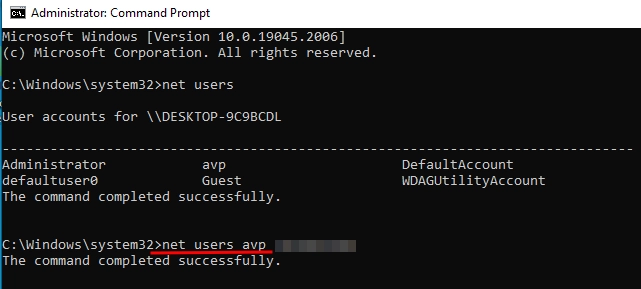
Listo. Inmediatamente después, se establecerá una nueva contraseña para el usuario seleccionado. Es posible eliminar la contraseña de una cuenta introduciendo dos comillas (sin espacio en medio) en lugar de la contraseña. Después de estos cambios, en el futuro se podrá acceder a la cuenta sin necesidad de introducir la contraseña.
A través de la configuración de usuario en "Gestión de ordenadores
1) Inicie "Administración de equipos" introduciendo los siguientes comandos:
Vaya a Inicio->Gestión de Ordenadores y haga clic sobre él
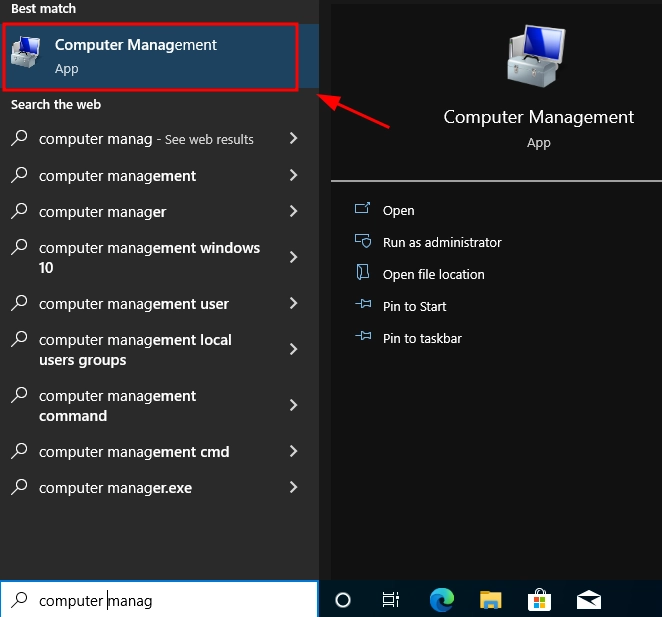
2) Vaya a (izquierda) Administración de equipos->Hardware->Usuarios y grupos locales → Usuarios.
Haga clic con el botón derecho del ratón sobre el usuario deseado y seleccione "Establecer contraseña".

3) Introduzca una nueva contraseña y confírmela.